- DarkLight
C2259 - ¿Cómo funciona la ventana de IVA?
- DarkLight
¿Cómo funciona la ventana de IVA?
La ventana Nuevo registro de IVA soportado y Nuevo registro de IVA repercutido se muestran de forma automática cuando se contabiliza una factura recibida o emitida en la aplicación, y contiene toda la información necesaria para confeccionar los libros de IVA de la empresa. Esta información es necesaria para que se puedan calcular determinados modelos de impuestos de forma correcta.
En primer lugar, debes configurar la forma en que se activan los registros de IVA. Para ello accede a la solapa Diario > grupo Útiles > desplegable del icono Configuraciones > opción Introducción de asientos.

En la ventana Entrada de apuntes selecciona la opción Procesos enlazados. Dentro del apartado IVA/IGIC puedes configurar el campo Activar el libro de IVA/IGIC repercutido al usar una cta. de clientes/deudor seleccionando en el desplegable la opción En Debe si así lo deseas. De la misma forma, en el campo Activar el libro de IVA/IGIC soportado al usar una cta. De prov./acreedor puedes seleccionar en el desplegable la opción En Haber.
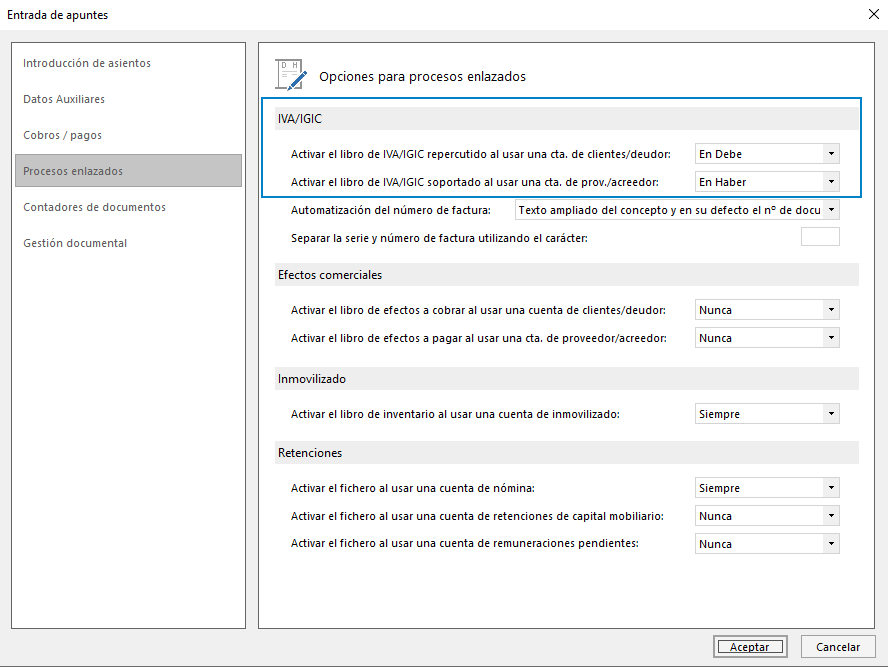
Pulsa el botón Aceptar para confirmar la operación.
Una vez activado el uso de los Registros de IVA repercutido y Soportado sitúate en la solapa Diario > grupo Diario > icono Introducción de asientos.

Indica la fecha de asiento y pulsa el botón Enter para que la aplicación asigne de manera automática el número de asiento que corresponde.
Comienza el asiento por la cuenta contable del cliente (430/440) o Proveedor (400/410). En el campo concepto indica el número de factura emitida o recibidas que estas contabilizando. En el campo Debe indica el importe del total factura en caso de ser una factura emitida. De la misma forma, para una factura recibida indica el importe del total factura en el campo Haber.
Pulsa el botón Enter y se mostrará de forma automática la ventana Nuevo registro de I.V.A Repercutido o Nuevo registro de I.V.A. Soportado.
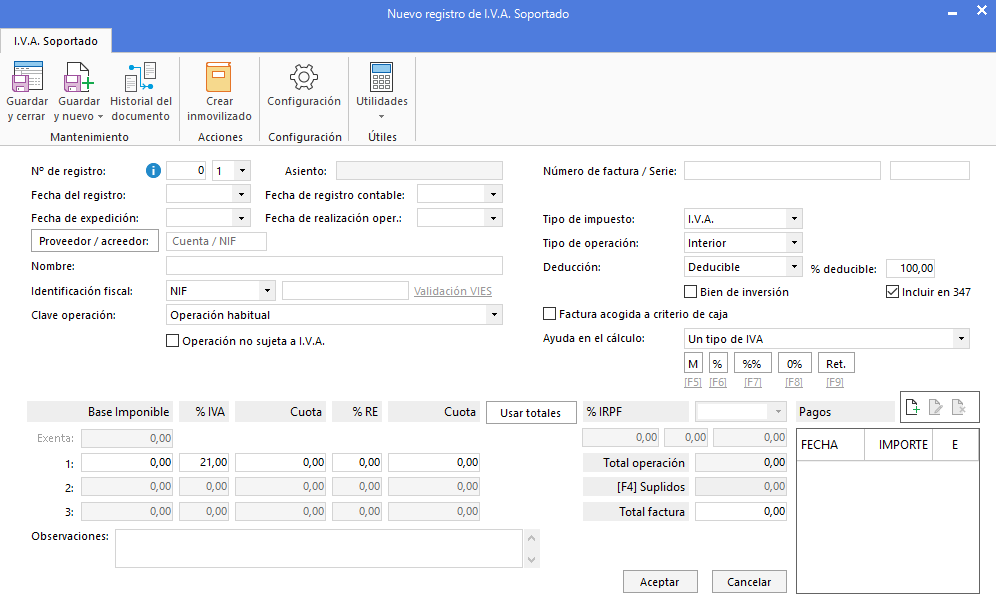
En la ventana Nuevo registro de I.V.A. Soportado se muestran los siguientes apartados:
- Nº de registro: campo numérico automático que cumplimenta la aplicación al guardar el registro. Puedes indicar el número que quieras manualmente hasta un máximo de 5 dígitos.
- Fecha del registro: este campo informa la fecha de los registros de I.V.A. soportado que se declarará en los distintos modelos tributarios.
- Fecha de registro contable: este campo se utiliza para cumplimentar la fecha de registro contable a efectos del SII.
- Fecha de expedición: este campo indica la fecha que aparece en la factura recibida. Tiene carácter informativo sin tener ninguna repercusión en las declaraciones de los modelos. Puede o no coincidir con el campo Fecha de registro.
- Fecha de realización de oper.: este campo señala el momento de la adquisición del bien o servicio recibido produciéndose el devengo del I.V.A. correspondiente a la citada operación. Puede o no coincidir con el campo Fecha de registro y con el campo Fecha de expedición, teniendo carácter informativo.
- Proveedor / acreedor: informa la cuenta contable y nombre del proveedor. La aplicación muestra automáticamente la misma cuenta contable que la indicada en el asiento.
- Identificación fiscal: Muestra el tipo de Identificación fiscal y el número, para determinar el tipo de proveedor de la factura recibida, ya sea de Interior, Intracomunitario o Importación.
- Validación VIES: este enlace permite comprobar el NIF de un operador intracomunitario en la página de la Comisión Europea.
La estructura de este NIF está compuesta de letras y números dependiendo del país miembro de la Unión Europea y muestra sólo con los números del NIF. Las letras donde se indica el lugar de procedencia del proveedor se reflejan en el campo País, dentro de la ficha Proveedor.
De esta forma, la aplicación traslada de forma correcta y automática, tanto los números como las letras del NIF intracomunitario para la liquidación del Modelo 349.
- Clave operación: esta clave identifica determinadas operaciones específicas en la introducción de las facturas recibidas para tramitar automáticamente la información a los modelos fiscales.
- Número de factura / Serie: describe el número indicado en factura recibida o, en el caso de que la empresa trabaje con contadores de documentos, el número de documento interno para la factura emitida.
- Tipo de impuesto: selecciona el tipo de impuesto de la factura emitida entre I.V.A. o I.G.I.C.
- Tipo de operación: en el desplegable elige el tipo de operación de la factura entre: Interior, Importación, Intracomunitario o Agric. Gan. y Pesca.
- Deducción: se indica si el IVA de la factura recibida es deducible o no deducible, e incluso su porcentaje de deducción. Además se puede indicar si la operación está sujeta a la regla de prorrata de IVA.
- Bien de inversión / Más datos: esta casilla de verificación determina si la compra de la factura recibida es un bien de inversión, especificando su prorrata definitiva, la fecha de inicio de la utilización del bien o la regularización anual de la inversión, si fuera el caso. Al marcar la casilla se declara el importe en la casilla correspondiente para ese efecto en los modelos 303 y 390.
- Incluir en 347: esta casilla de verificación identifica si el registro de I.V.A. soportado se importa al Modelo 347, en el caso de cumplir los requisitos necesarios para su declaración.
- Factura acogida a criterio de caja: si la empresa está acogida al Régimen Especial de Criterio de Caja, la activación de esta casilla de verificación hace que las facturas recibidas por dicho proveedor se deduzcan el I.V.A. en el momento del pago de la factura.
- Operación no sujeta a I.V.A: selecciona esta casilla si la operación está no sujeta a I.V.A.
- Ayuda en el cálculo: selecciona en el desplegable la opción que se ajuste a la factura emitida.
- % IRPF: este campo se habilita al elegir una de las opciones con I.R.P.F del desplegable Ayuda en el cálculo. En él indica el porcentaje y tipo de retención en el desplegable correspondiente.
- [F4] Suplidos: pulsa la tecla F4 del teclado para activar el campo si la factura que emites tiene un importe correspondiente a un suplido.
- Observaciones: indica la descripción de la operación, si lo deseas, bien para listados, imprimir en la factura o si estás acogido al SII.
- Pagos: los informes de movimientos de pagos recogen la información del apartado de pagos, que se almacenan en los registros de IVA.
En la ventana Nuevo registro de I.V.A. Repercutido puedes encontrar los siguientes apartados:
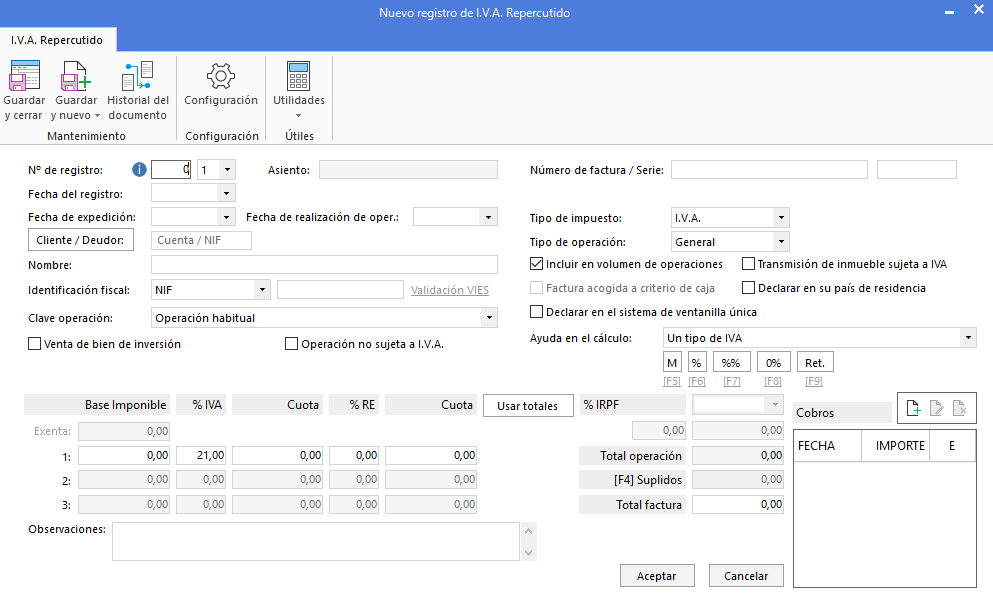
- Nº de registro: campo numérico automático que cumplimenta la aplicación al guardar el registro. Puedes indicar el número que quieras manualmente hasta un máximo de 5 dígitos.
- Fecha del registro: este campo informa la fecha de los registros de I.V.A. repercutido que se declarará en los distintos modelos tributarios.
- Fecha de expedición: Este campo indica la fecha que aparece en la factura emitida. Tiene carácter informativo sin tener ninguna repercusión en las declaraciones de los modelos. Puede o no coincidir con el campo Fecha de registro.
- Fecha de realización de oper.: este campo señala el momento de la venta del bien o servicio prestado produciéndose el devengo del I.V.A. correspondiente a la citada operación. Puede o no coincidir con el campo Fecha de registro y con el campo Fecha de expedición, teniendo carácter informativo.
- Cliente / Deudor: informa la cuenta contable y nombre del cliente. La aplicación muestra automáticamente la misma cuenta contable que la indicada en el asiento.
- Identificación fiscal: Muestra el tipo de Identificación fiscal, para determinar el tipo de cliente de la factura emitida, ya sea de Interior, Intracomunitario o Exportación.
- Validación VIES: este enlace permite comprobar el NIF de un operador intracomunitario en la página de la Comisión Europea.
La estructura de este NIF está compuesta de letras y números dependiendo del país miembro de la Unión Europea y se muestra sólo con los números del NIF. Las letras donde se indica el lugar de procedencia del proveedor se reflejan en el campo País, dentro de la ficha Cliente.
De esta forma, la aplicación traslada de forma correcta y automática, tanto los números como las letras del NIF intracomunitario para la liquidación del Modelo 349.
- Clave operación: esta clave identifica determinadas operaciones específicas en la introducción de las facturas emitidas para tramitar automáticamente la información a los modelos fiscales.
- Número de factura / Serie: describe el número que indicado en factura emitida o, en el caso de que la empresa trabaje con contadores de documentos, el número de documento interno para la factura emitida.
- Tipo de impuesto: selecciona el tipo de impuesto de la factura emitida entre I.V.A. o I.G.I.C.
- Tipo de operación: en el desplegable elige el tipo de operación de la factura entre: General, Intracomunitario o Exportaciones.
- Incluir en volumen de operaciones: esta casilla de verificación identifica si el registro de I.V.A. repercutido se importa al Modelo 347, en el caso de cumplir los requisitos necesarios para su declaración.
- Factura acogida a criterio de caja: si la empresa está acogida al Régimen Especial de Criterio de Caja, la activación de esta casilla de verificación hace que las facturas emitidas se devengan el I.V.A. en el momento del cobro de la factura.
- Venta de bien de inversión: seleccionando esta casilla de verificación el importe de la venta se traslada al modelo 303 y 390 a sus casillas correspondientes.
- Operación no sujeta a I.V.A: selecciona esta casilla de verificación si la operación está no sujeta a I.V.A.
- Declarar en el sistema de ventanilla única: activa esta casilla de verificación si tienes operaciones a declarar en el sistema de ventilla única. Al marcarla pulsa en el icono …, que se habilita a su derecha, e indica entre las dos opciones:
- No sujeta por reglas de localización acogida a los regímenes especiales de ventanilla única (c. 123).
- Sujeta y acogida a los regímenes especiales de ventanilla única (c.124).
- Ayuda en el cálculo: selecciona en el desplegable la opción que se ajuste a la factura emitida.
- % IRPF: este campo queda habilitado al elegir una de las opciones con I.R.P.F del desplegable Ayuda en el cálculo. En él indica el porcentaje y tipo de retención en el desplegable correspondiente.
- [F4] Suplidos: pulsa la tecla F4 para activar el campo si la factura que emites tiene un importe de suplido.
- Observaciones: indica la descripción, si lo deseas, bien para listados, imprimir en la factura o si estás acogido al SII.
- Cobros: los informes de movimientos de cobros recogen la información del apartado de cobros, que se almacenan en los registros de IVA.

